生产数据统计看板 4.0(无代码)

生产数据统计看板4.0:本期发布的生产数据统计看板以大屏方式呈现,并分别按日、周、月、年的方式对数据汇总分析;生产数据统计看板可用于数据看板的呈现以及生产报表的汇报。为了方便大家后期的修改和调整,本次分享的作品采用了无代码的方式;所有数据的动态切换均采用Excel函数、数据透视表、条件格式的组合。
1、月份切换:月份切换主要通过数据透视表+切片器的方式实现,通过点击对应月份的数字,看板自动切换查看对应月份的数据。

2、 生产数量统计:在看板的左上角以柱形图的方式,统计选择月份生产数量最多的10个产品;图表随月份切换,数据自动更新。

3、年总生产数量/每月生产数量汇总:图表右上方通过两组数字,直观显示当前生产总数以及选择月份所生产的数量总数。

3.1 每月数据:当月份切换后,对应月份框亮色显示,分别显示当月的。

3.2每日生产不良率:看板右上角依次显示选择月份每日生产的不良率,大于不良率预警值的则黄色填充显示。(默认预警值为1.3%,可自行修改)

4、生产数量TOP榜:图表左侧中间位置以列表方式显示选择月份生产数量最多的10个产品。表格最后一列趋势统计的是当前月份生产数量与上月生产数量的变化。(向上的箭头“↑”表示较上月生产数量排名变高,向下的箭头“↓”表示较上月生产数量排名降低。横杠“-”表示较上月生产数量排名无变化。)

5、每周生产数量/每周不良率统计:图表右侧中间位置以矩阵图的方式统计本年度每一周的不良率。在选择月份后,会高亮显示选择月份对应的周数据,并统计当前月份每一周的产品生产总数。(如下图所示,选择7月对应的27周、28周、29周、30周、31周、32周会高亮显示)。

6、生产数量统计:图表右侧底角位置,通过柱形图统计当前选择月份每日的生产数量。

7、不良类型统计:图表左侧底角位置,通过柱形图的方式统计当月的所有不良类型。并通过柏拉图的方式呈现。

8、数据录入:本次作品为无代码版的,所以直接将对应数据录入数据库即可,数据库的前两列为公式自动生成。不需要手动输入数据。可手动隐藏。

9、数据统计:数据统计表格是根据公式自动获取数据源的数据,这里数据根据公式从数据源获取。
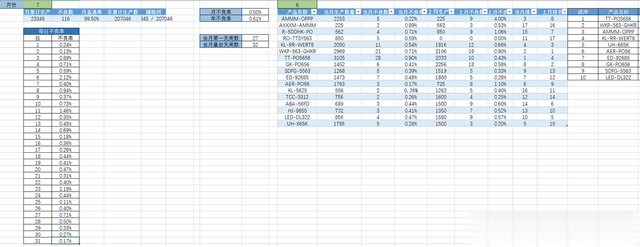
10、数据透视表:数据透视表是获取数据源的数据,录入数据后可点击“数据”、“全部刷新”后更新图表数据,也可保存后重新打开表单,即可更新数据。

提示:全屏查看当前可视化看板可按Ctrl+Shift+F1,按同样的方式可退出全屏查看。需要修改标题或其他文字,可在审阅里面撤销工作表保护,然后将表面的背景图层移至其他位置。修改完成后按同样的方式锁定即可。由于时间限制,本次作品就分享到这里。
